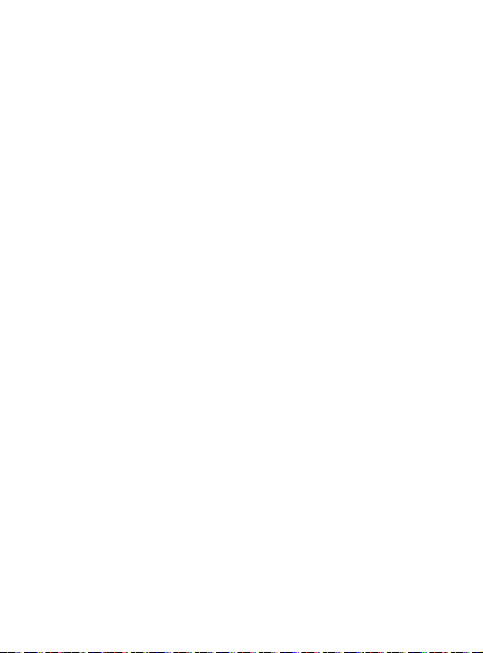-
kan je de letterkeur van datum is nu blauw wijzigen? is bijna niet te zien Gesteld op 6-11-2024 om 15:45
Reageer op deze vraag Misbruik melden -
ongeveer 3 weken geleden ging bij het starten de dashcam niet meer aan alleen het blauwe lampje stond wel aan maar geen beeld dus camera opgestuurd en kreeg hem 1 week geleden terug gereset en fabriekinstellingen gedaan daar nu vandaag 13 augustus precies het zelfde weer onderweg en veel gereden van Drachten naar Hengelo en vandaar naar Utrecht ging alles goed mooie opnamen er nog bij daar waarvoor ik de dashcam heb en na 2de adres in Utrecht weer naar huis met opstarten uit dus alleen blauwe lampje dus kan ik ook niet in het menu komen dus mijn vraag heeft iemand dat ook gehad en hoe kan ik alles veranderen??
Reageer op deze vraag Misbruik melden
Daar bij de technische dienst ging het schijnbaar weer maar kan toch niet de bedoeling zijn dat ik een nieuwe dashcam 2 weken uit moet houden dat hij het misschien dan weer doet of als nog niet en weer 2 weken kwijt daarvoor heb ik de dashcam niet gekocht had eerst een goedkope maar slechter kwaliteit maar nooit problemen mee gehad koop ik een duurdere mooie opnamen en gaat hij raar doen en geen opnamen maken daarvoor heb ik heb niet gekocht. Gesteld op 14-8-2021 om 00:04 -
ik heb nu in het beeld datum en tijd staan wat ik ook wil is dat mijn snelheid en wat daar bij hoort ook in beeld komt te staan alles staat op aan maar ik zit het niet in beeld staan dus mijn vraag waar kan ik dat doen?? Gesteld op 12-3-2021 om 21:13
Reageer op deze vraag Misbruik melden-
Antwoord op mijn vraag hoeft niet meer daar ik de dashcam gisteren er pas in mijn auto had heb ik vanmorgen in huis deze op mijn computer aangesloten en alles staat er gewoon op dus snelheid en alles wat er bij hoort en hier voor had ik een andere camera zonder GPS dus voor mij ook even wennen. Geantwoord op 13-3-2021 om 07:36
Waardeer dit antwoord Misbruik melden
-
-
Kan het display enkel de snelheid weergeven tijdens het rijden Gesteld op 8-1-2021 om 02:09
Reageer op deze vraag Misbruik melden -
waar vind ik de Nederlands talige gebruikershandleiding voor DRV-A601W ? Gesteld op 6-9-2020 om 15:48
Reageer op deze vraag Misbruik melden-
Waar vind ik het antwoord op deze vraag. Geantwoord op 22-5-2024 om 10:49
Waardeer dit antwoord Misbruik melden
-